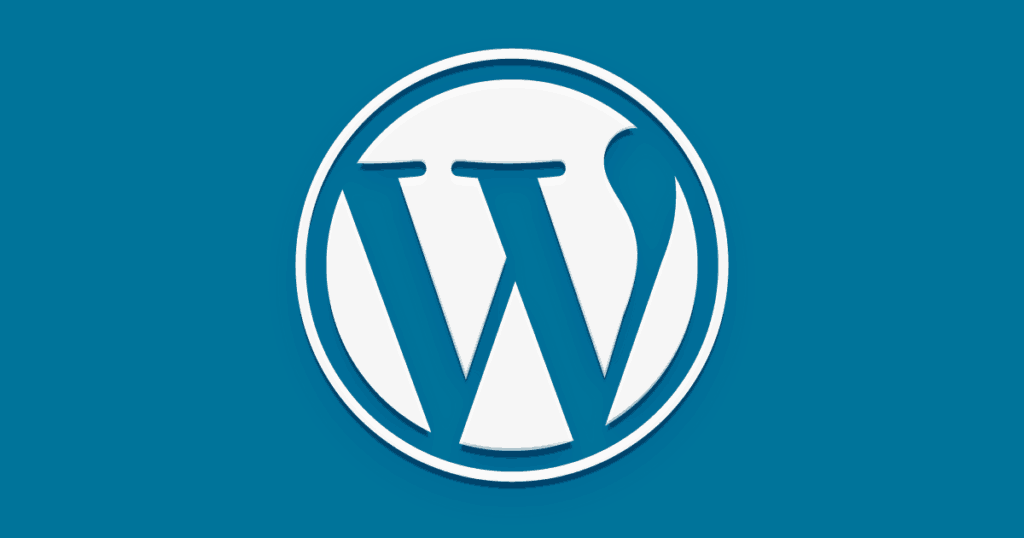
Introdução
O uso de HTTPS se tornou uma parte essencial de qualquer site, garantindo a segurança das informações transmitidas entre os visitantes e o servidor. No WordPress, ativar o HTTPS pode ser simplificado através do plugin SSL Secure Fixer Content. Neste guia passo a passo, você aprenderá como ativar HTTPS no WordPress usando esse Plugin.
Atenção!!!
Antes de seguir com a configuração do HTTPS no Plugin em questão, é preciso verificar se o domínio do seu site possui um certificado SSL devidamente instalado.
Isto pode ser feito utilizando uma consulta de SSL (SSL Checker), para retornar as informações se um determinado domínio possui certificado instalado, no exemplo estamos utilizando a ferramenta https://www.sslshopper.com/ssl-checker.html
O exemplo abaixo demonstra um Certificado que está corretamente instalado, caso a consulta estiver diferente disto, consulte a equipe de suporte do seu provedor de hospedagem para melhor auxílio: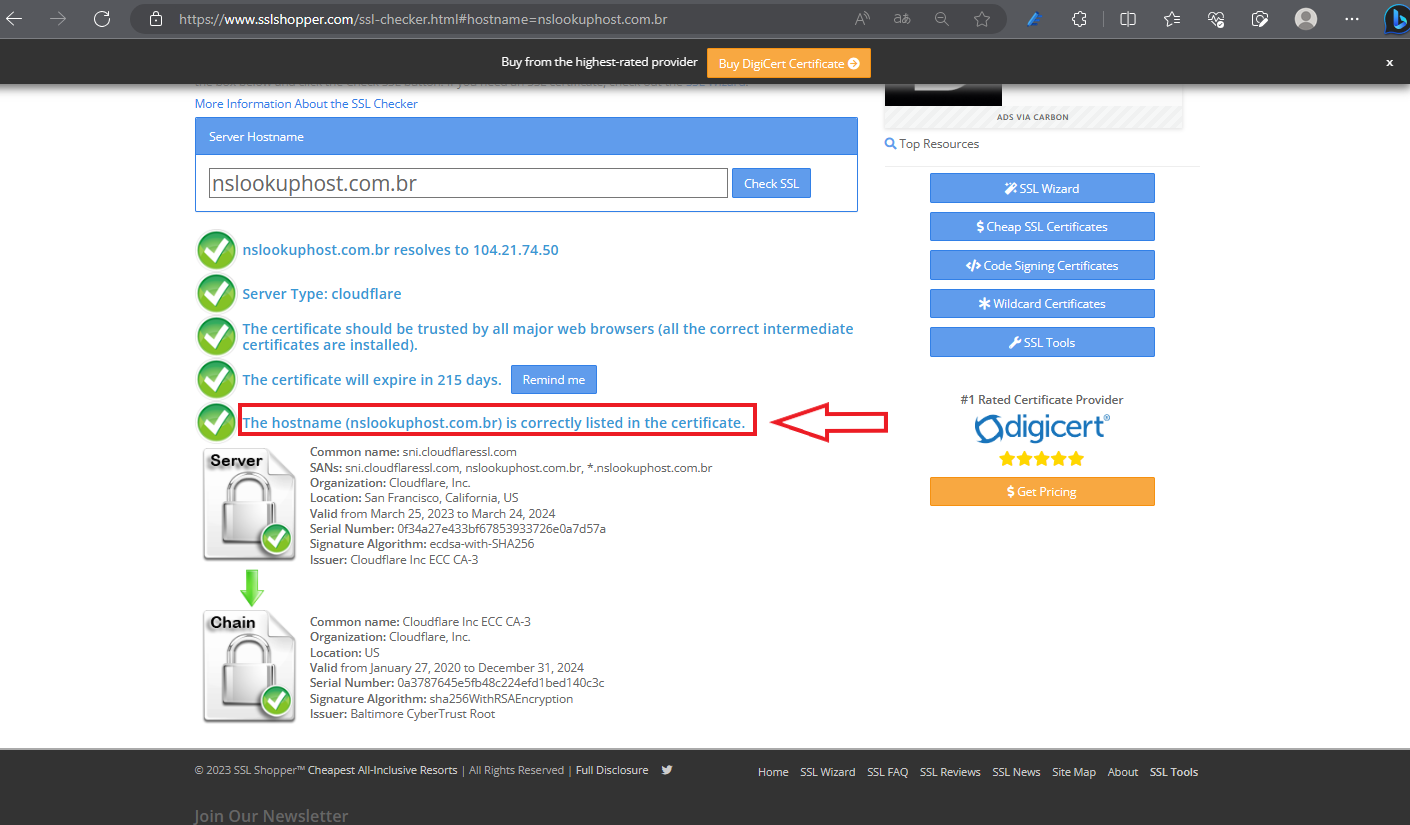
Estando tudo ok com relação a consulta do Certificado para o seu domínio, prossiga para as próximas etapas da configuração.
Passo 1: Instalação e Ativação do Plugin
Acesse o painel de administração do seu site WordPress.
No menu lateral esquerdo, clique em “Plugins” e depois em “Adicionar no novo“
Na barra de pesquisa, digite “SSL Secure Fixer Content” e pressione “Enter” ou aguarde a atualização da busca.
Localize o Plugin em questão na lista de resultados e clique em “Instalar agora“.
Após a instalação, clique em “Ativar“.
Instalando e ativando o Plugin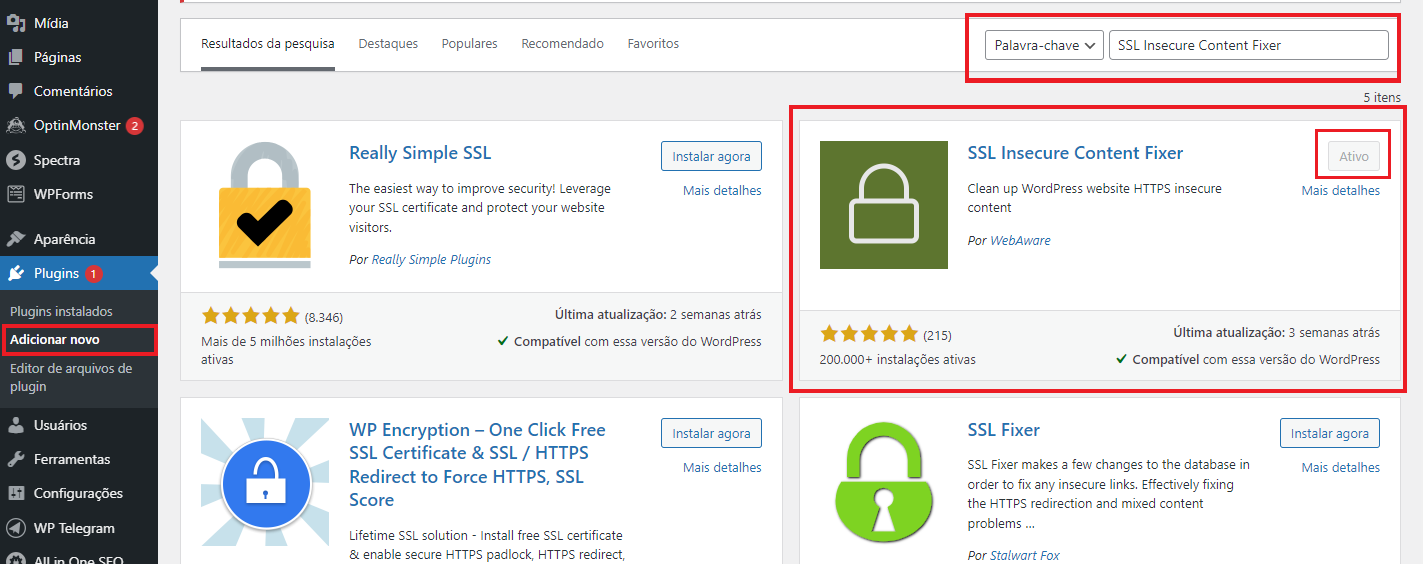
Passo 2: Configurações Iniciais
No menu lateral esquerdo, clique em “Configurações” e depois em “SSL Insecure Content Fixer“.
Na tela de “Configurações” ou “Settings” do Plugin, marque o nível de ajuste SSL que deseja usar.
Geralmente, as opções “Capture All” e “HTTP_X_FORWARDED_PROTO” são recomendadas, pois corrige mais problemas de conteúdo misto, conforme exemplo abaixo:
Acessando as configurações do Plugin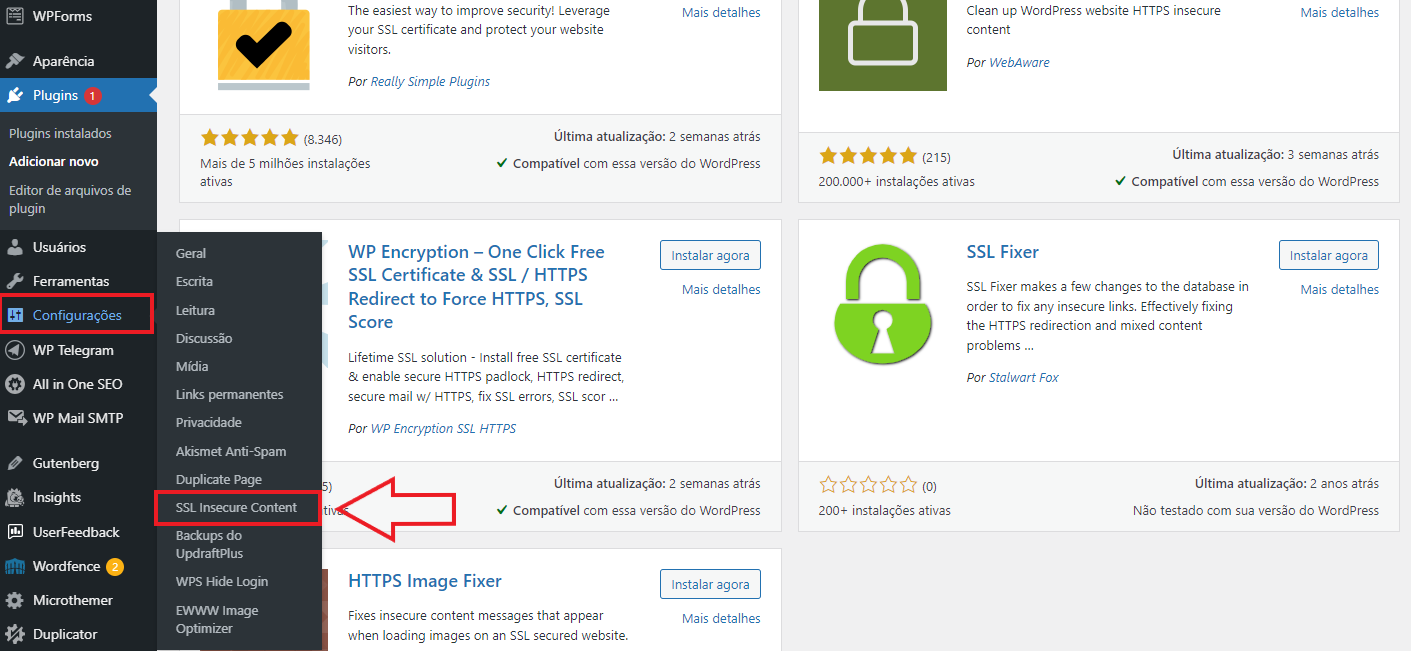
Marcando a opção “Capture All”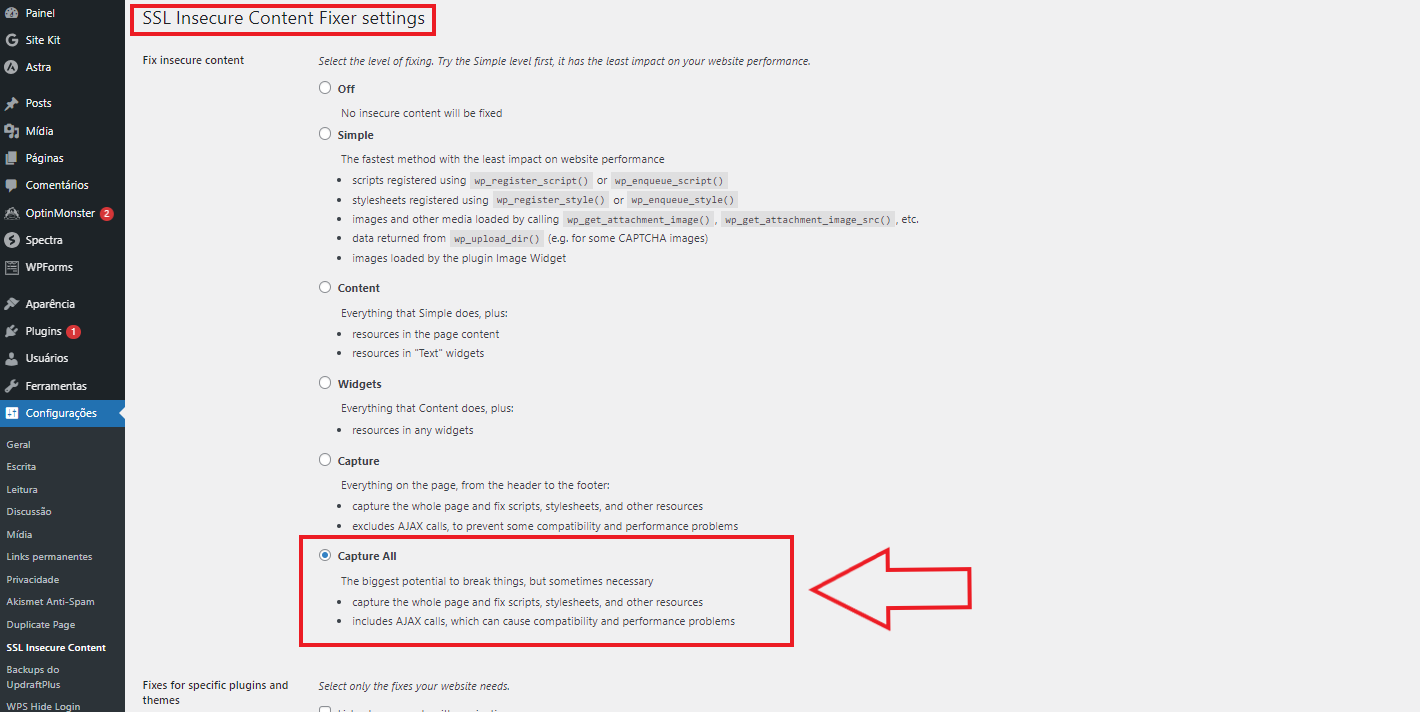
Marcando a opção “HTTP_X_FORWARDED_PROTO“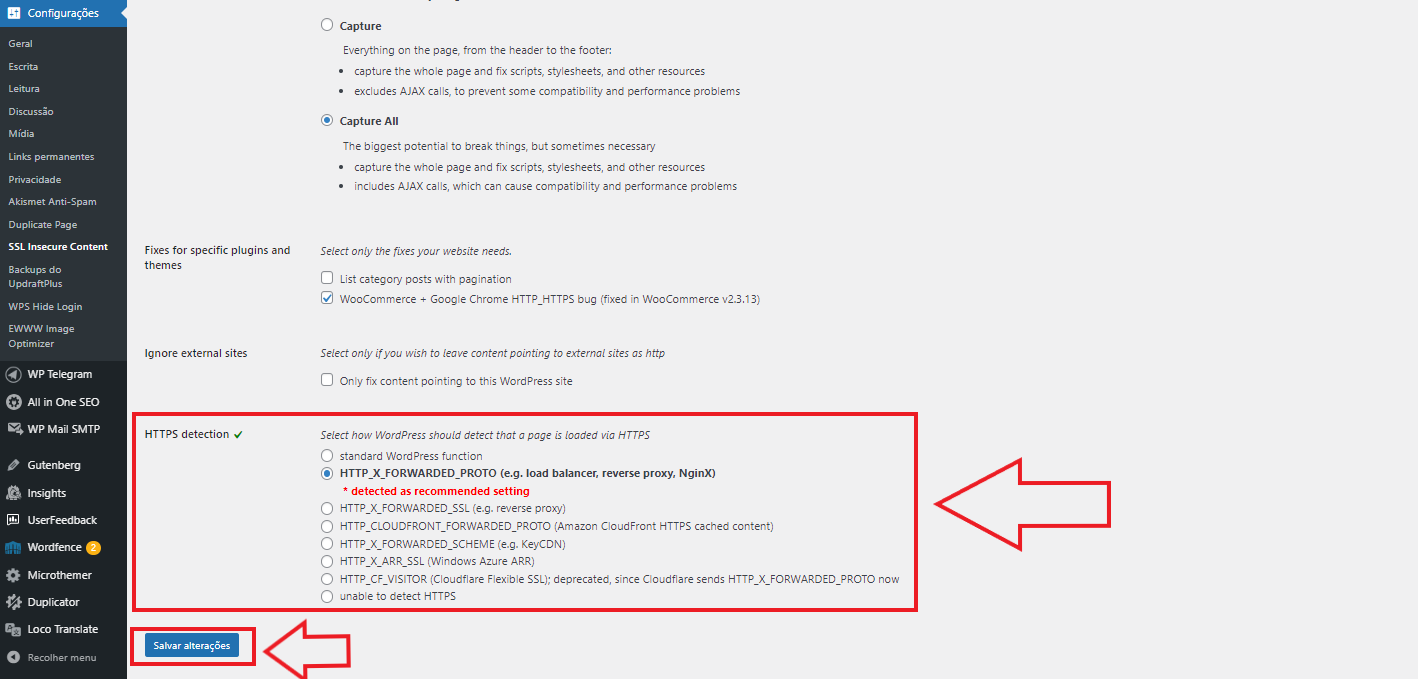
Após marcar os campos indicados acima, role a página para baixo e clique em “Salvar alterações“.
Passo 3: Alterando o endereço do WordPress (Site URL e Home)
Por fim, não menos importante, agora que as configurações para de conteúdo misto foram marcadas, para que o redirecionamento de HTTP para HTTPS funcione corretamente, é necessário alterar os campos “Endereço do WordPress (URL)” e “Endereço do site (URL)” para https:// na “Configuração Geral” do WordPress que é responsável pelas URLs amigáveis do site que aparecem na barra de endereço.
Para isto, no menu lateral esquerdo, clique em “Configurações” e depois em “Geral“, nos campos indicados abaixo, altere de http:// para https://
Antes
Depois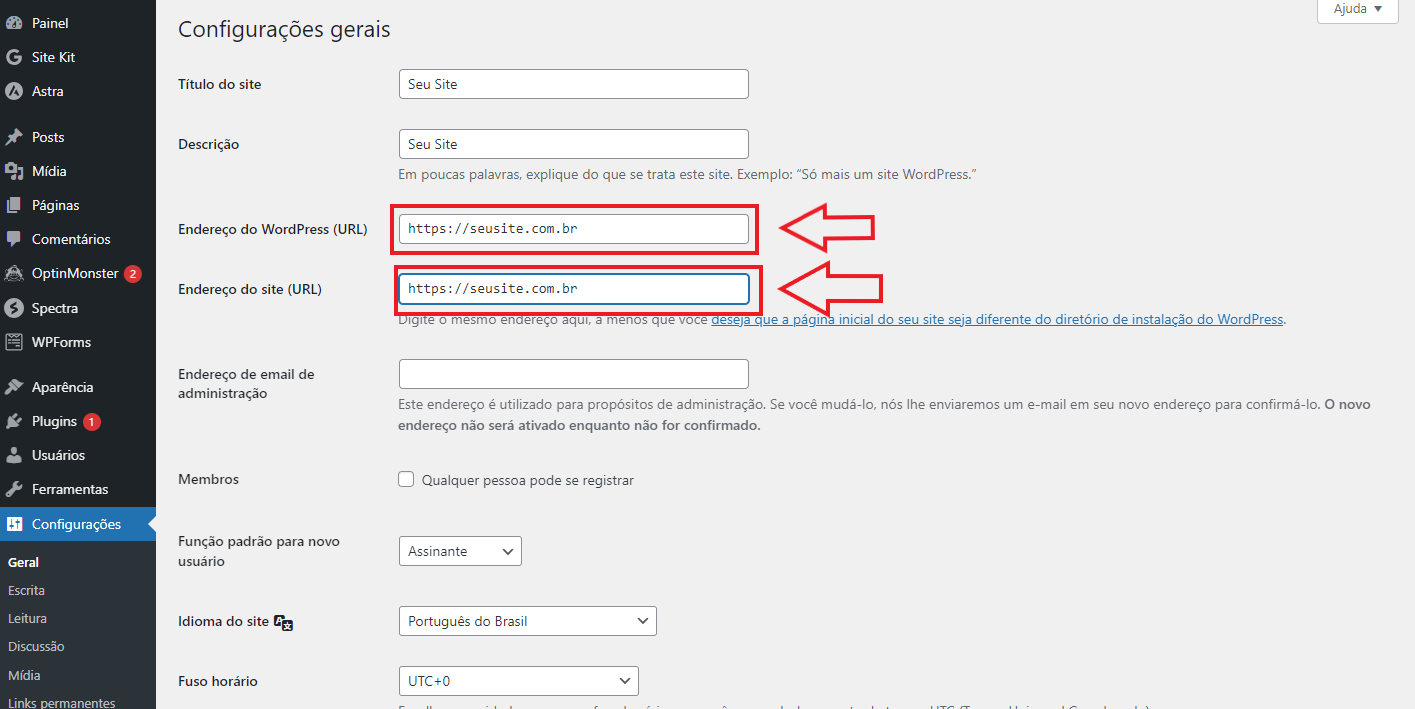
Após alterar a informação em ambos os campos, role a página para baixo (até o final) e clique em “Salvar Alterações“.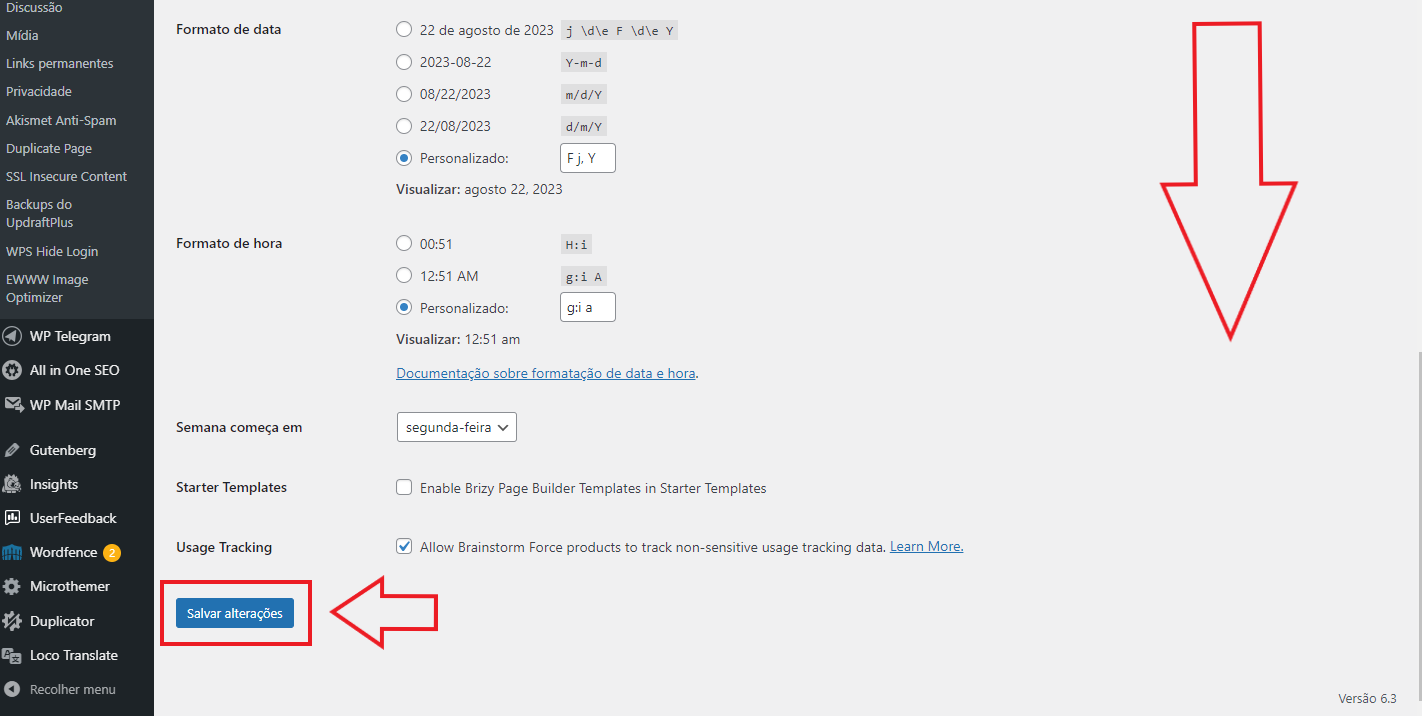
Logo após clicar em Salvar as alterações, você perceberá que haverá uma atualização automática no WordPress, redirecionando para a área de acesso do Painel de gerenciamento, solicitando o usuário e senha para autenticação: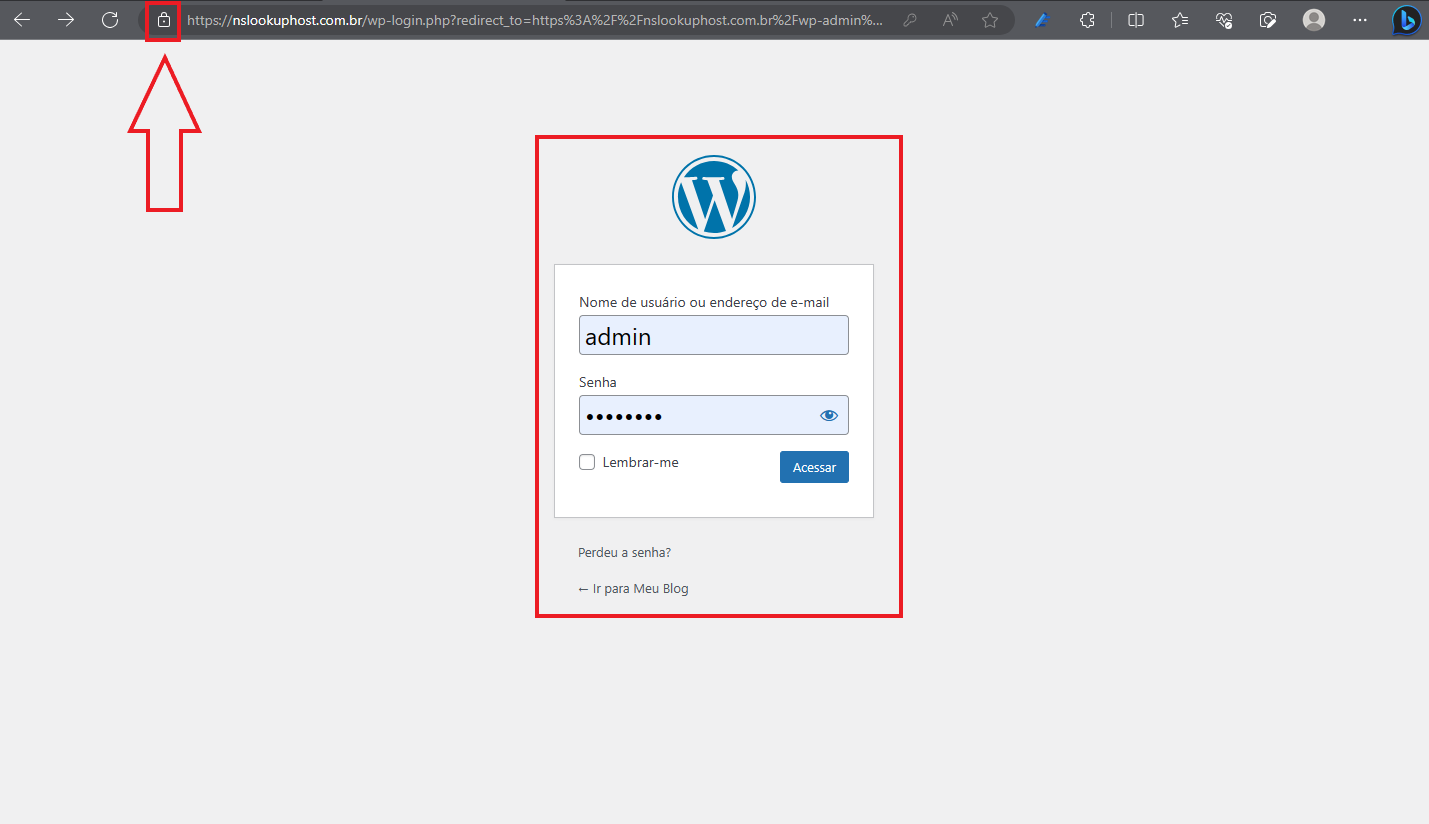
Passo 4: Testando o HTTPS
Abra uma nova janela do navegador e acesse seu site pelo novo endereço HTTPS, por exemplo: https://www.seusite.com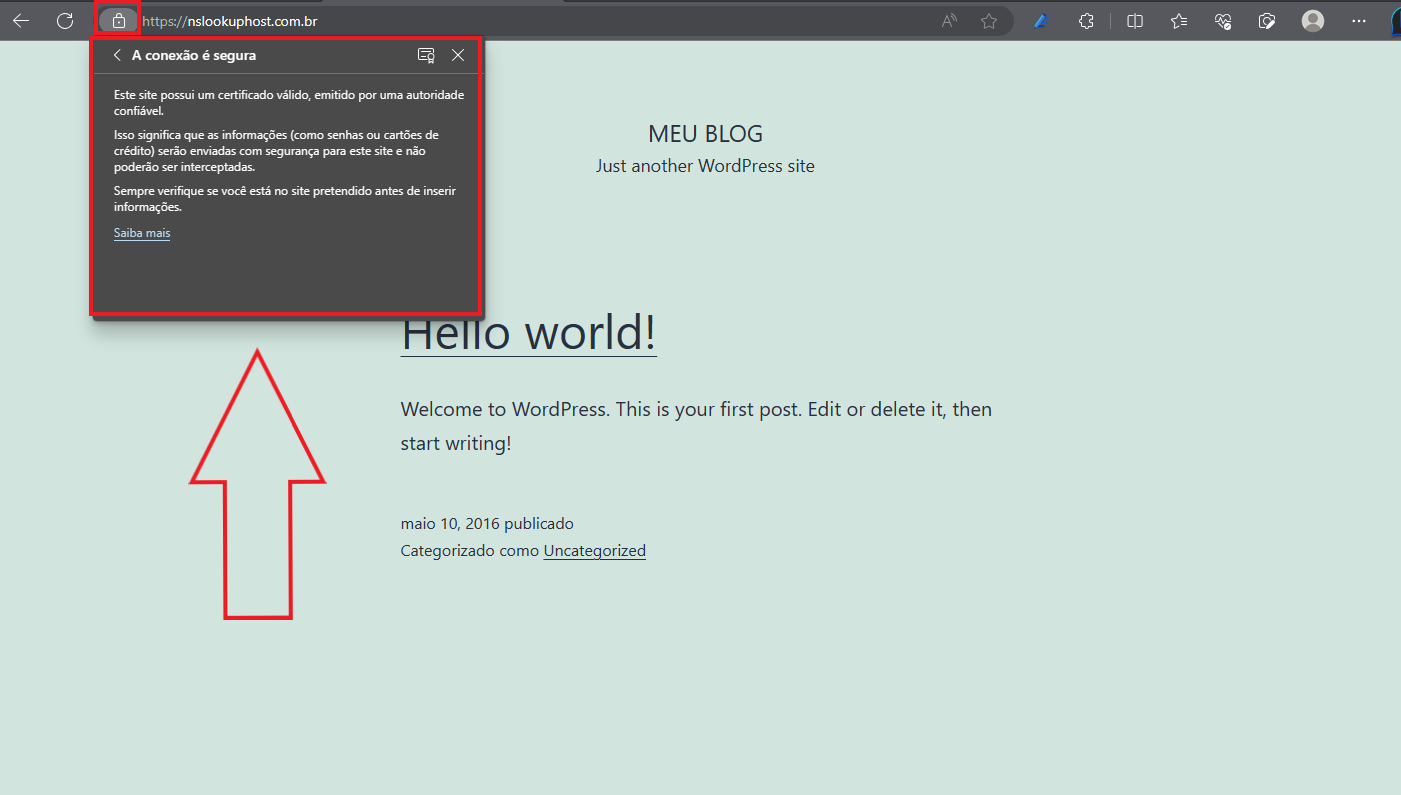
Observe a barra de endereço do navegador marcada acima, se um cadeado aparecer ao lado do URL ou se o navegador indicar que o site é seguro, isso significa que o HTTPS foi ativado com sucesso.
Verifique cuidadosamente cada página do site para garantir que não haja mais avisos de conteúdo misto ou erros de segurança.
Conclusão
Ativar HTTPS em seu site WordPress é uma medida crucial para garantir a segurança dos dados dos seus visitantes. O Plugin SSL Secure Fixer Content simplifica esse processo, facilitando a configuração e a correção de conteúdo misto de forma prática e direta.
Ao seguir este guia passo a passo, você poderá ativar o HTTPS com sucesso e oferecer um ambiente mais seguro para seus usuários, visando credibilidade e autenticidade.
Certifique-se de verificar periodicamente se o HTTPS está funcionando corretamente e mantenha seu site seguro e confiável.

